Chiar și la etapa de achiziție, în funcție de tipul de bliț și de alți factori, veți putea anticipa durata de viață a SSD. Dar dacă există deja o unitate solid-state în computerul dvs. (în continuare vă vom spune cum să aflați dacă există un SSD în sistem), acum a venit cel mai bun moment pentru a verifica starea sa de sănătate.

Cum moare SSD-ul?
Înainte de a înțelege cum a murit SSD-ul. trebuie să înțelegeți cele două motive principale pentru eșecul acestei componente a computerului. Știți că stocarea fișierelor bazate pe memoria flash este construită pe tehnologii complet diferite în comparație cu HDD-ul clasic. Acestea din urmă nu au restricții privind suprascrierea datelor. Puteți încărca fișiere până când un sector nu reușește (aceleași sectoare despre care toată lumea vorbește).
Cu toate acestea, o astfel de focalizare nu funcționează cu dispozitive SSD. Aici, fiecare celula de memorie cu date poate fi rescrisă de un număr limitat de ori. Limita depinde de caracteristicile de rezistență ale dielectricului dintre ele. De îndată ce uzura atinge scala critică (începe eroziunea), celulele încetează să mențină încărcarea.
SSD începe să moară de îndată ce celulele de memorie încetează să mai țină încărcătura din cauza distrugerii dielectricului.

Cum de a recunoaște un SSD rău?
În funcție de clasa de memorie flash folosită în unitatea SSD, ciclul de viață poate varia semnificativ de la model la model. Cu cât există mai multe biți pe celulă, cu atât mai puține probleme pe care acest dispozitiv le va aduce în viitor. Dar o cantitate considerabilă de biți pe celulă este într-adevăr nedorită. Mai ales dacă cu o astfel de memorie flash cumpărați un SSD pentru jocuri sau chiar mai rău pentru sistemul de operare.
Nu cu mult timp în urmă, producătorii au început să utilizeze un tip nou de flash - TLC (Triple-Level Cell). Diferența sa față de tehnologia anterioară MLC (Multi-Level Cell) este de a crește numărul de biți pe celulă. Da, tocmai în detrimentul fiabilității SSD-ului de stocare! Potrivit diferitelor estimări, aceasta este o treime din durabilitatea MLC.
Pentru ce au făcut asta? Pentru a crește densitatea, adică, cantitatea de memorie. Acolo SSD a venit de la terabytes și mai mult.
În cele din urmă, toate acestea limitează în mod semnificativ valoarea SSD de lungă durată sub forma indicatorului TBW (TeraBytes Written), care este afișat în diferite programe de testare solidă. Limita superioară, după care cel mai probabil va muri. În general, toate acestea sunt dezavantajele SSD. dacă doriți să știți despre ele.
Unii producători chiar subliniază sincer TBW. Mai ales branduri eminente mari. De exemplu, Samsung 850 EVO are una dintre cele mai mari rate în zona de 150 terabiți (pentru ani lungi de utilizare). Restul este, de asemenea, destul de bun și promite să suprascrie 75 până la 150 de terabyte de date. Numai cei care încearcă să joace ieftin rămân în urmă.
Verificați numerele pot folosi firmware-ul Crucial. Sandisk și Intel. sau universal, cum ar fi Info despre Crystal Disk (pe Windows) sau Smart Reporter (pe MacOS). Acolo, acest parametru este specificat ca "Total Host Writes" și mai precis decât mărcile. Inclusiv înainte de a cumpăra, căutați statisticile acestui parametru pentru modelul selectat.
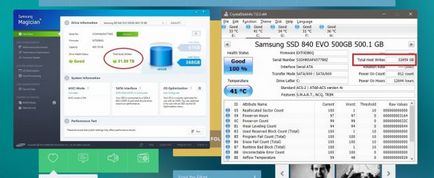
Ce semne vă anunță că SSD moare?
Calculatorul nu poate citi datele stocate în unitate și atribuie statutul sectorului ca fiind "rău", adică necitit. Când nu sunt suficiente, situația este încă sub control. Dar augmentarea indică moartea iminentă a SSD. Identificați-le va ajuta, de asemenea, aplicațiile de mai sus.
2. Eroare: "Sistemul de fișiere este corupt."
Se întâmplă doar în situațiile în care sectoarele Bad încep să crească neobosit. Dar este mai bine să începeți testul cu fiabilitatea conectării bucla la SSD în interiorul computerului sau laptopului.
3. Jocurile și aplicațiile zboară în sus, sistemul de operare nu pornește.
În funcție de ceea ce porniți din sistemul de fișiere SSD, acest software nu mai funcționează corect - accidente permanente, oprirea neașteptată sau incapacitatea de a porni. Dacă pe o partiție de sistem SSD, Windows sau MacOS pot, de asemenea, eșua.

Cum știu dacă există un SSD pe calculatorul meu sau pe laptop?
De regulă, este suficient să porniți "Device Manager" pe computer și să deschideți secțiunea "Dispozitivele de disc". Dacă există ceva în listă cu marca SSD, atunci unitatea SSD este disponibilă în sistem. În proprietățile sale puteți afla detalii despre model și caracteristicile acestuia.
Dar pentru informații mai detaliate, precum și în situațiile în care producătorul nu specifică prefixul SSD (și în "manager" dispozitivul este afișat printr-un set de litere și cifre, cum ar fi HDD), puteți utiliza aplicații terțe, cum ar fi Piriform Speccy.